Mandriva 2011 Een andere Linux-ervaring
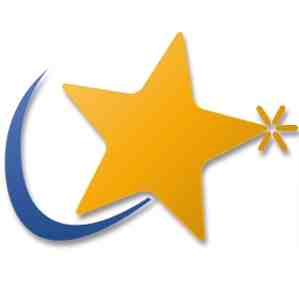
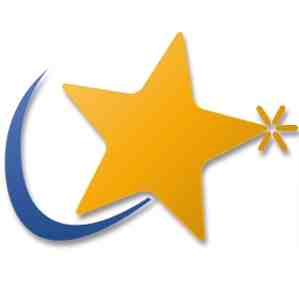 Het Linux-landschap is de laatste tijd behoorlijk interessant geworden, met alle nieuwe bureaubladomgevingen en veranderende populariteit tussen distributies. Het lijkt erop dat het nu de beste tijd is voor alle distributies om hun stempel te drukken en waar mogelijk van elkaar te onderscheiden, vooral als het gaat om grote spelers.
Het Linux-landschap is de laatste tijd behoorlijk interessant geworden, met alle nieuwe bureaubladomgevingen en veranderende populariteit tussen distributies. Het lijkt erop dat het nu de beste tijd is voor alle distributies om hun stempel te drukken en waar mogelijk van elkaar te onderscheiden, vooral als het gaat om grote spelers.
Mandriva wordt niet meer als een belangrijke speler in de Linux-wereld beschouwd, maar het was vroeger terug toen het nog Mandrake Linux heette. Nog verrassender voor sommigen is het al een tijdje anders dan alle andere distributies, zoals te zien is in eerdere beoordelingen van Mandriva zoals deze.
Een paar maanden geleden liet Mandriva hun release van 2011 los, wat opnieuw een indrukwekkende ervaring opleverde. Laten we even kijken, waarom doen we niet?
Snap je
Je kunt Mandriva krijgen door naar hun ISO-bestand te gaan en het te downloaden. U kunt het vervolgens op een dvd branden of op een USB-stick schrijven en vervolgens uw computer opstarten vanaf dat medium. Wanneer u Mandriva voor het eerst laadt, zal het u enkele vragen stellen om de taal, de tijd en de toetsenbordindeling te bepalen. Zodra u die vragen heeft beantwoord, zal Mandriva het laden beëindigen en vervolgens de schone desktop presenteren.
Desktop

Mandriva gebruikt KDE als de standaardbasis, hoewel Mandriva ook een aantal Gnome-applicaties combineert (en vrij goed, omdat exact hetzelfde thema wordt gebruikt voor beide soorten applicaties).

Het thema is, terwijl we bezig zijn, prachtig gemaakt, zelfs als de rode sluitknop als herinnering voor Windows dient.
Taskbar

Je kunt in Mandriva niet veel doen zonder naar de taakbalk onder aan je scherm te gaan, waar veel functionaliteit en verborgen functies zijn opgeslagen. De ster-knop helemaal links lijkt op de Start-knop in Windows, maar wanneer erop wordt geklikt, wordt geopend wat Mandriva de “Mandriva Smart Desktop”, waar u een welkomstscherm krijgt met snelkoppelingen naar recente applicaties en mappen, een gebied om te zoeken naar alle applicaties die moeten worden opgestart en dan “Tijdsspanne” wat laat zien waar je in de loop van de tijd aan hebt gewerkt.
Verderop in de taakbalk ziet u enkele snelkoppelingen naar belangrijke applicaties zoals uw browser, chatprogramma, e-mail, muziek en instellingen. Aan de rechterkant van de taakbalk vindt u niet alleen het pictogramvak, maar ook enkele vreemde kleine mappen. Klik erop en u zult zien dat het stapels zijn. Het idee is vergelijkbaar met de stacks van Mac OS X, behalve met een ander ontwerp.
Synchronisatie

Mandriva bevat zijn eigen synchronisatietool als vervanging voor Dropbox. Hoewel het niet zo geavanceerd is als dat van Ubuntu “Ubuntu One” service, het ziet er nog steeds goed uit en zou de klus moeten klaren. Het integreert heel goed met de distributie en bevat 2 GB opslagruimte gratis.
instellingen

Persoonlijke instellingen in Mandriva kunnen via modules worden geconfigureerd in de Systeeminstellingen-applicatie van KDE, maar feitelijk systeem instellingen moeten worden verzorgd via de “Mandriva Linux Control Center”. De instellingen-applicatie van Mandriva is best aantrekkelijk en bevat een aantal handige functies, zoals ouderlijk toezicht, die bij de meeste andere distributies ontbreken..
Andere goede dingen
Natuurlijk, in vergelijking met de vorige versie van Mandriva, zijn veel programma's en services achter de schermen bijgewerkt met nieuwe functies, meer stabiliteit en veiliger. De nieuwere versies zouden moeten zorgen voor een plezierige tijd met Mandriva.
Conclusie
Mandriva is nog steeds een geweldige distributie en biedt een verfrissende keuze in vergelijking met Ubuntu en andere populaire distributies. Hoewel het niet langer de koning van Linux-distributies is, is het zeker niet uit voor de telling. Wie weet, misschien kan Mandriva zelfs een comeback maken en opstaan om de top van het peloton te worden.
Wat denk je van Mandriva? Is het iets dat je zou kunnen gebruiken? Hoe ziet zijn toekomst eruit? Laat het ons weten in de comments!
Ontdek meer over: Linux Distro.


